Windows 11/10で起動時にSpotifyが開かないようにする方法
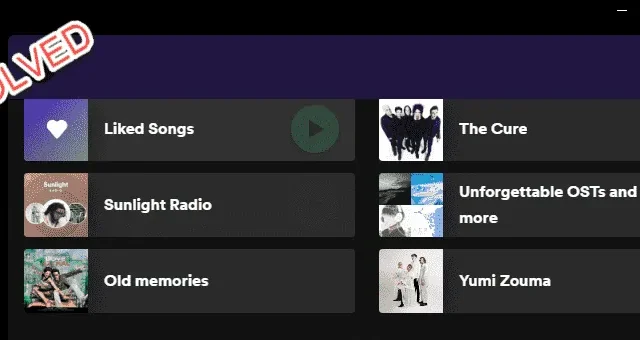
Windows 11で起動時にSpotifyが開かないようにする方法
方法 1 – Spotify 内の自動起動を無効にする
ステップ 1 – Spotifyアプリを開きます。
ステップ 2 –右上隅にアカウントの画像が表示されます。それをクリックして「設定」をタップします。
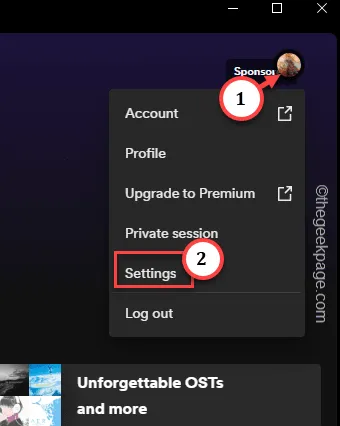
ステップ 3 –次に、下に移動して「スタートアップとウィンドウの動作」を見つけます。
ステップ 4 –よく見ると、「コンピューターにログインした後、Spotify を自動的に開く」オプションが表示されます。
ステップ 5 –ドロップダウン リストから「いいえ」に設定します。
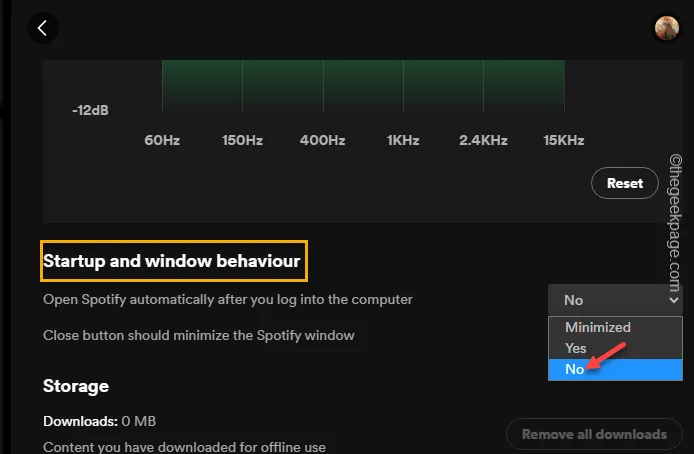
方法 2 – タスク マネージャーを使用する
ステップ 1 – Win+Xキーを同時に使用して電源メニューを起動します。
ステップ 2 –次に、「タスクマネージャー」をタップして開きます。
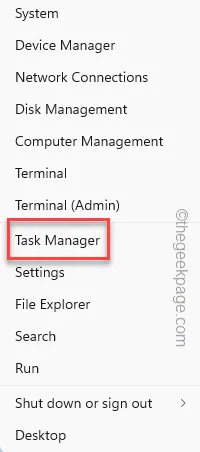
ステップ 3 –次に、3 本のバーのボタンをクリックして、「スタートアップ アプリ」タブを開きます。
[Windows 10 ユーザーの場合は、[スタートアップ]タブです。]
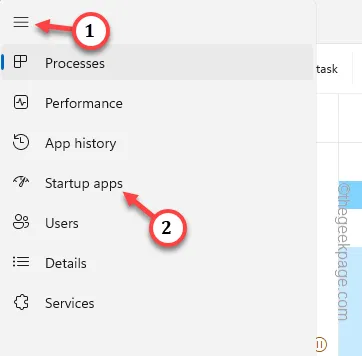
ステップ 4 –そのリストに「 Spotify 」エントリが表示されます。
ステップ 5 – 「 Spotify 」アプリを右タップし、「無効にする」をタップします。
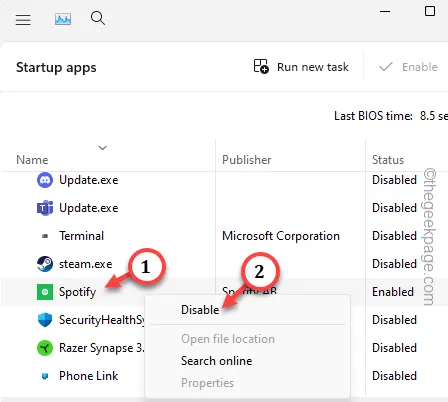
方法 3 – [設定] の [スタートアップ] オプションを使用する
ステップ 1 – Win+Iキーを同時に使用して設定を開きます。
ステップ 2 –次に、「アプリ」をタップします。
ステップ 3 –アプリの「スタートアップ」リストを開いて、すべてのスタートアップアプリのリストを取得します。
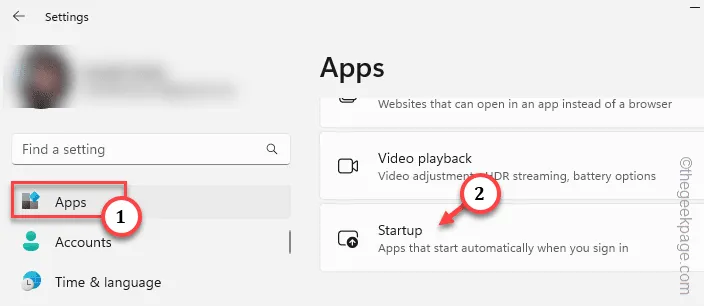
ステップ 4 –「Spotify」アプリを「オフ」モードに切り替えます。
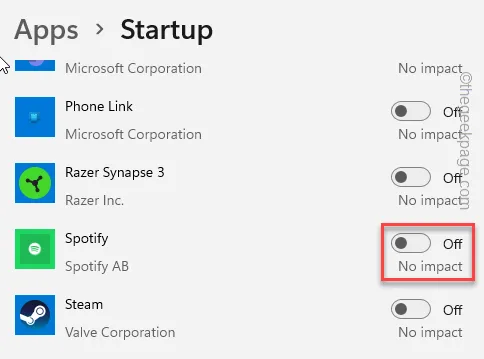
設定ウィンドウを閉じます。


コメントを残す